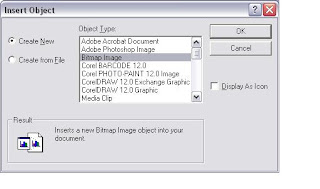![]() Pilih perintah Insert | Object dari menu.
Pilih perintah Insert | Object dari menu.
![]() Klik tombol Create New, pilih Bitmap Image atau Paintbrush Picture dari kotak daftar Object Type, dan klik OK.
Klik tombol Create New, pilih Bitmap Image atau Paintbrush Picture dari kotak daftar Object Type, dan klik OK.
![]() Buatlah gambar dengan menggunakan berbagai macam tool pada toolbox di sebelah kiri layar Anda dan color palette yang terletak di bagian bawah.
Buatlah gambar dengan menggunakan berbagai macam tool pada toolbox di sebelah kiri layar Anda dan color palette yang terletak di bagian bawah.
![]() Setelah selesai, klik di luar frame untuk kembali ke Publisher.
Setelah selesai, klik di luar frame untuk kembali ke Publisher.
Menggambar dengan Microsoft Paint
Microsoft Paint merupakan salah satu aksesoris program yang telah di-install pada operating system Windows XP dan Windows Vista. Untuk membuat object Paint OLE pada Publisher, ikuti langkah berikut ini:
Hubungan antara objek gambar yang kita buat dengan Microsoft Paint adalah satu kesatuan. Untuk mengedit gambar paa tempat yang sama, klik ganda pada gambar tersebut. Dikarenakan gambar merupakan bagian dari file Publisher, gambar tersebut tidak memiliki hubungan dengan aplikasi lain. Singkatnya, kita tidak dapat membuka gambar tersebut dari Microsoft Paint.
Read User's Comments(1)
Insert atau Import Gambar dengan Publisher 2007
Publisher menggunakan picture frame (kerangka gambar) untuk menampilkan grafis atau gambar pada layout. Sebuah picture frame dapat berisi gambar ataupun foto. Kita tidak membuat gambar alam picture frame, tapi gambar harus dibuat di luar picture frame. Gambar yang berisi picture frame dapat berupa file data atau objek OLE tang diatur oleh program lain.
Object Linking and Embedding (disingkat OLE) adalah sebuah teknologi berorientasi objek yang berbasiskan teknologi Component Object Model (COM) yang menyediakan layanan kepada aplikasi untuk menciptakan dokumen-dokumen yang terdiri dari banyak objek, mulai dari gambar, suara, hingga dokumen lainnya.
Kita dapat membuat picture frame dengan dua cara, yaitu dapat menggambar sendiri atau biarkan program membuat gambar untuk kita dengan cara meng-insert atau meng-import gambar. Publisher memberikan empat cara mudah untk kita agar dapat memasukkan atau meng-impot gambar dengan cepat. Berikut langkah-langkahnya:
Yang Baru di Microsoft Publisher 2007
Microsoft Office Publisher 2007 merupakan aplikasi untuk membuat berbagai macam kreasi desain percetakan pribadi, seperti kalender, kartu ucapan, kartu undangan, kartu pos, desain origami, form bisnis, banner, iklan, brosur, katalog, newsletter, desain email, flyer, menu, serifikat penghargaan, sign, label, resume, dan stationary perusahaan.
Jika menggunakan Microsoft Publisher versi lama, kita mungkin akan bertanya-tanya mengapa harus menggunakan Microsoft Publisher versi baru. Berikut ini beberapa fitur terbaru yang dapat ditemukan pada Publisher 2007:
Sekarang sangat mudah mencari template pada Publisher 2007 dan bahkan template dapat dilihat secara online. Kapanpun kita mulai menggunakan Publisher 2007, kita akan disambut dengan Window Catalog. Window Catalog ini berisi berbagai macam template untuk berbagai macam tipe publikasi (publikasi dalam konteks ini adalah percetakan atau sebuah project yang sedang kita kerjakan menggunakan Publisher 2007), seperti kartu nama, brosur, kartu post, dan masih banyak lagi. Microsoft Publisher 2007 memiliki ratusan template untuk lebih dari 25 tipe publikasi. Beberapa dari publikasi yang sering digunakan adalah kategori Business Forms, dimanan kita dapat menemukan:
o Expense reports.
o Fax covers.
o Inventory lists.
o Invoices.
o Purchase orders.
o Quotes.
o Refunds.
o Statements.
o Time billings.
o Weekly records.
Fitur Publisher Tasks di Publisher 2007 dapat memberikan panduan untuk kreasi percetakan umum dan prosedur distribusi.
Fitur Content Library dapat digunakan untuk menyimpan dan menggunakan kembali teks, grafis, serta desain elemen lainnya yang sebelumnya telah dikerjakan dengan menggunakan Microsoft Publisher versi lama.
Kita dapat men-download sebuah plugin gratis agar dapat menyimpan file Microsoft Publisher 2007 dalam format PDF atau XPS.
Jika memiliki Microsoft Outlook 2007 dengan Business Contact Manager, kita dapat menciptakan dan melacak kampanye pemasaran kita sendiri.
Langganan:
Postingan (Atom)